首先要选择数据扫描的模式。根据常见的文件丢失情况,提供了“删除文件的恢复”、“格式化分区的恢复/误Ghost到别的分区的恢复/分区转换的恢复”、“删除分区的恢复/重新分区的恢复/分区打不开提示需要格式化的恢复”和“高级模式恢复”以及“打开上一次扫描”等5个功能模块。
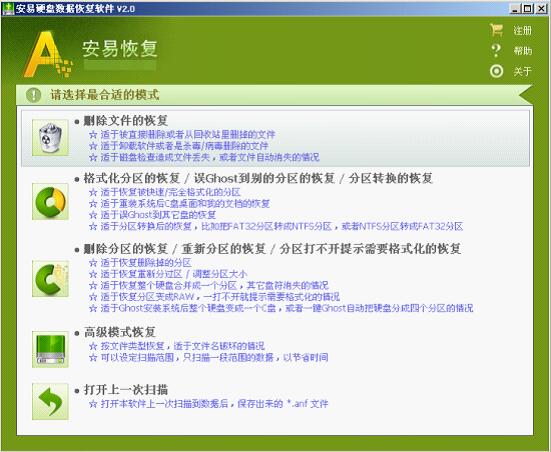
四种恢复模式:
删除文件的恢复
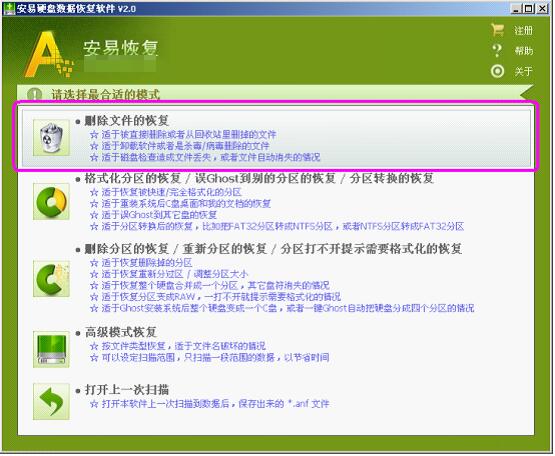
格式化分区的恢复
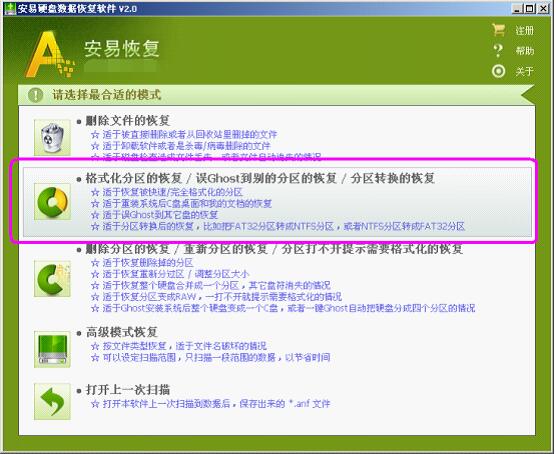
删除分区的恢复
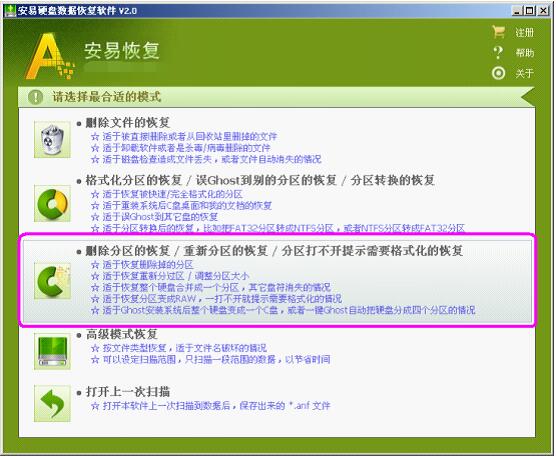
高级模式恢复
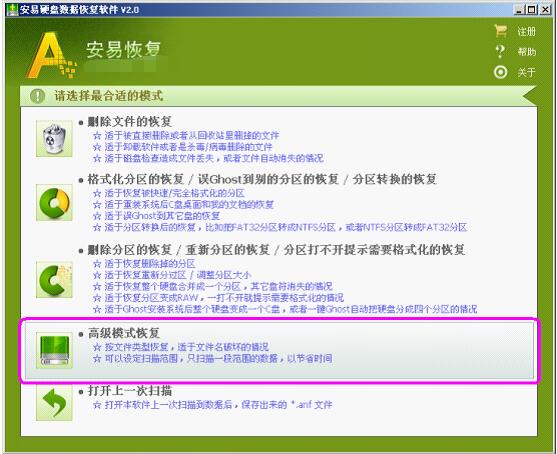
选择好扫描模式以及相应的盘符或磁盘,点“下一步”按钮就可以开始扫描文件,在扫描过程中,可以看到扫描的进度、剩余时间、扫描到多少文件等信息
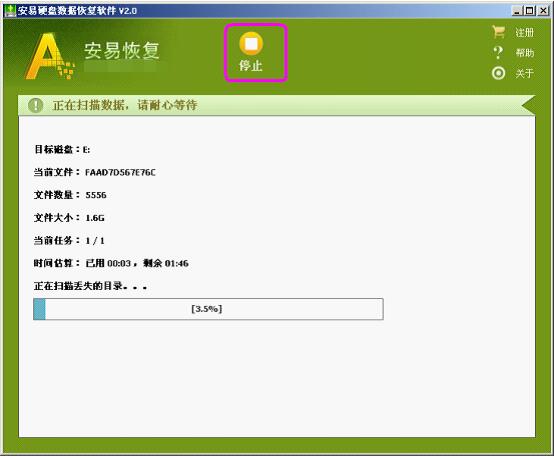
如何预览及查找文件
数据浏览界面。扫描完成后,能够列出扫描到的目录结构,具体的文件列表信息 预览数据功能。鼠标双击一个文件,就可以查看文件内容
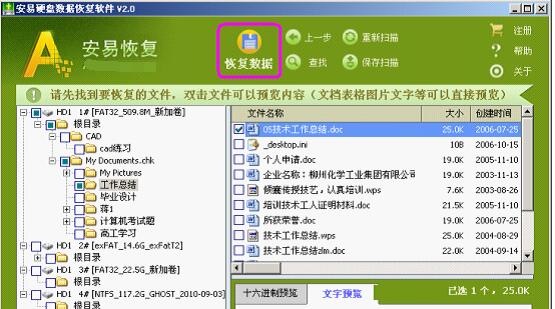
查找文件功能,点“查找文件”按钮后,可以安文件名或者扩展名来快速找到文件
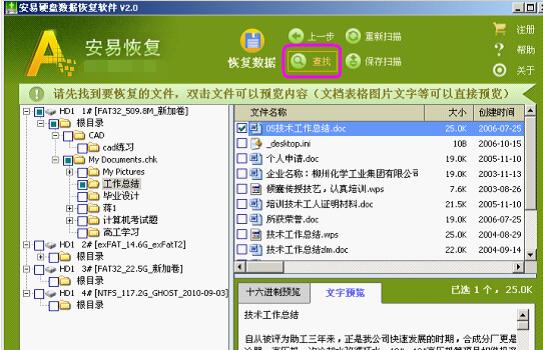
如何恢复数据
恢复目录功能。勾上要恢复的目录和文件,点“恢复数据”按钮,就可以把数据恢复到别的盘里面。
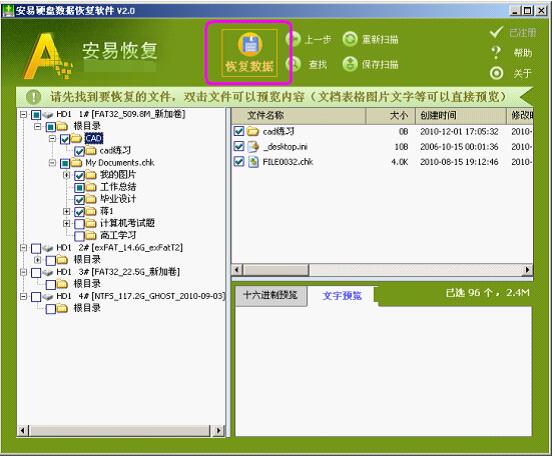
如果要恢复单个文件,在列表中右键点中一个文件,菜单选“恢复当前选中的文件”
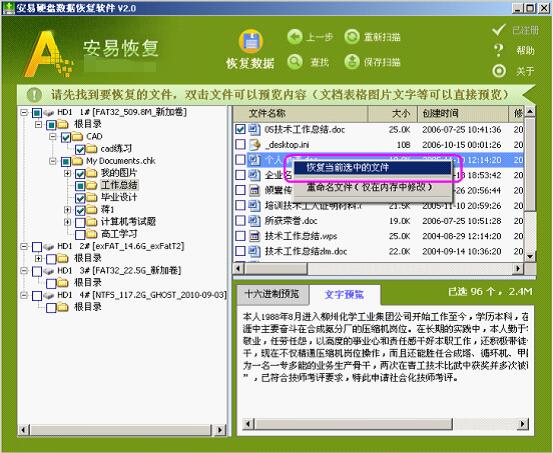
请选择另外一个硬盘或者分区来保存文件
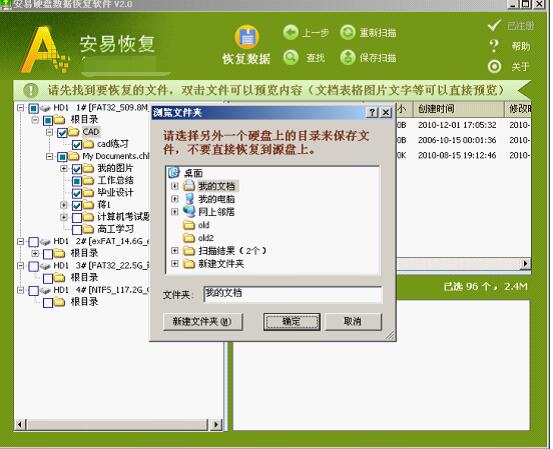
点击阅读全文

Asoftech Data Recovery(数据恢复软件)
5.5MM
下载
1.2MM
下载
1.9MM
下载